系统之家装机大师 V1.5.5.1336 官方版
系统之家装机大师是专为小白用户打造的装机工具,操作简单,适合32位和64位的电脑安装使用,支持备份或还原文件,也能通过系统之家装机大师,制作U盘启动盘,智能检测当前配置信息,选择最佳的安装方式,无广告,请大家放心使用。


时间:2022-01-17 10:56:34
发布者:nana
来源:当客下载站
无需光盘如何重装系统?近期有部分用户想要使用无光盘重装系统,那么具体应该如何操作呢?带着这份困惑,我们一起来看看小编为大家分享的无光盘重装系统的操作教程,步骤简单,安全有效,大家可以去尝试看看。
打开360安全卫士,选择右边的“更多”
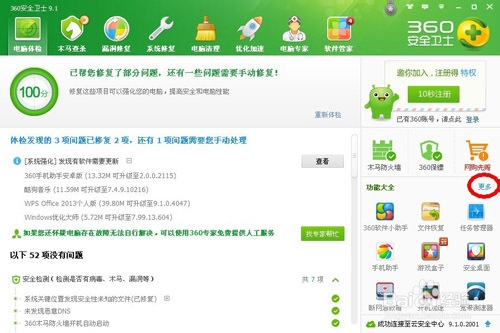
无光盘重装系统图文教程图1
进入功能界面,如果您还没有添加“系统重装大师”就在下面未添加功能里找找,找到点击一下就代表添加了。然后在已添加功能区点:“系统重装大师”
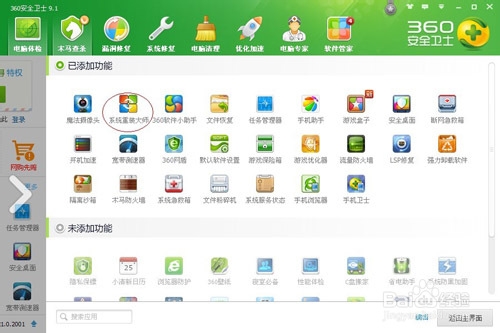
无光盘重装系统图文教程图2
选择开始系统安装教程
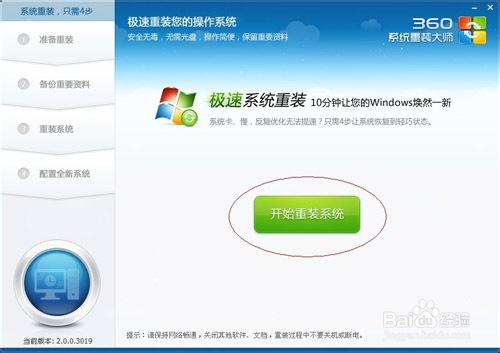
无光盘重装系统图文教程图3
进入系统重装前准备,第一步选择安装类型,比如说只换C盘(系统盘),还是整个电脑全换新。
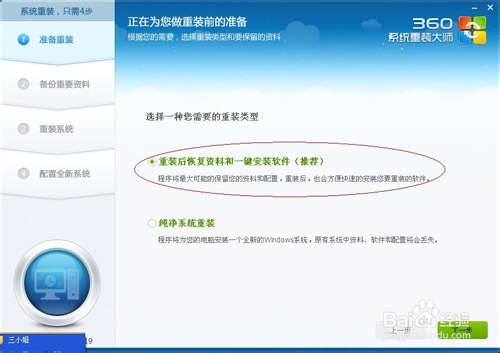
无光盘重装系统图文教程图4
如果选择上面的第一种,系统盘重装,那么把系统盘中想要备份哪些软件或哪些资料选中,到时系统自动会帮您备份的。
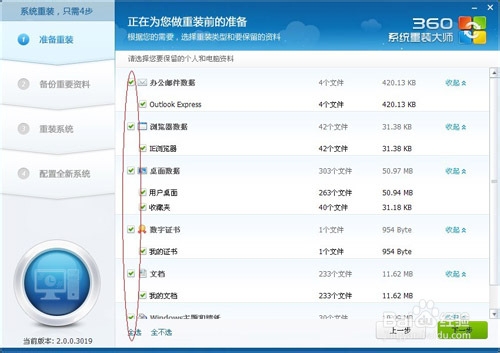
无光盘重装系统图文教程图5
选中要备份的资料后,系统自动备份,将自动跳到重装系统。(如有提示就按提示操作就可以了,在这重装过程中,电脑可能会有自己关机重启状态,无需担心,后续因为电脑会造成重装,小编我就不提供图片了。)
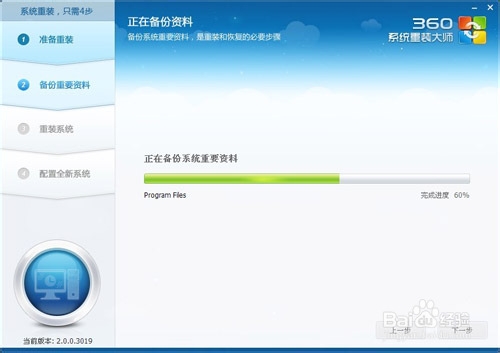
无光盘重装系统图文教程图6
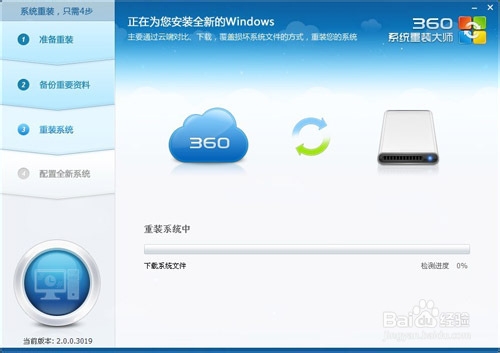
无光盘重装系统图文教程图7
关于无光盘重装系统的方法就给大家介绍到这里了,总而言之无需光盘重装系统是非常简单的,大家如果想要学习的话就要趁早了。